Uso do Overleaf
Link curto: http://bit.ly/IFSC-ShareLaTeX
A plataforma ShareLaTeX, the Online LaTeX Editor disponibiliza diversas funcionalidades especialmente:
- Edição on-line colaborativa de documentos LaTeX
Edite diretamente os documentos LaTeX na Web e não perca mais tempo instalando softwares.
- Modelos de artigos, monografias, relatórios técnicos e livros segundo o padrão ABNT
Os modelos estão disponíveis diretamente na [
- Formatação automática dos documentos conforme o modelo adotado
Escolha o modelo e o documento será formatado para você. Não perca tempo com a formatação.
- Corretor ortográfica em português
Vem ativado por "default". A medida que for editando corrija seu erros.
- Livre compartilhamento de projetos(documentos LaTeX)
Basta compartilhar com o outro usuário o projeto/documento que você está editando.
- Formatação automática das referencias e citações no padrão ABNT
Se você nunca usou o (Share)LaTeX, recomendamos que leia e execute este tutorial simples Learn LaTeX in 30_minutes do help do ShareLaTeX. (tradução automática do google) Os principais conceitos serão entendidos a partir dessa leitura.
Se tiver dúvidas específicas sobre o uso do LaTeX, recomendamos que consulte os diferentes itens do help da documentação do ShareLaTeX.
Como indentar os parágrafos
A indentação(identação) é o espaço entre a margem e o início da frase do parágrafo. Para indentar todos os parágrafos de um documento use o comando:
\parindent 1.00cm \parindent 40 pt
ou
\setlength{\parindent}{1.00cm}
O valor default é de 15 pt
Neste caso se não quiser indentar manualmente um paragrafo use:
\noindent
Se quiser que não haja indentação nos parágrafos use:
\parindent 0.00cm
Neste caso se quiser indentar manualmente um paragrafo use:
\indent
Se desejar utilizar um espaço maior entre todos os parágrafos do documento, defina o espaçamento com:
\setlength{\parskip}{0.2 cm}
O valor default é de 0
FONTE: https://mirror.hmc.edu/ctan/macros/latex/contrib/abntex2/doc/abntex2.pdf
Como controlar o tipo de fonte das letras
Por default, a fonte da classe serif (roman) é usada. Se quiser trocar de tipo em algum contexto basta mudar usando comandos específicos em textos selecionados.
\texttt{A command is used to change the style of a sentence}
Se desejar mudar todo o documento, use um dos comandos antes do comando \begin{document}. Preferencialmente coloque o comando no arquivo .sty
\renewcommand{\familydefault}{\rmdefault} % serif (roman)
\renewcommand{\familydefault}{\sfdefault} % sans serif
\renewcommand{\familydefault}{\ttdefault} % typewriter (monospace)
Como controlar o tipo e tamanho da fonte das letras
Basicamente e necessário definir o tamanho da fonte a nível de documento. As classes padrão "article", "report" e "book" suportam 3 tamanhos de fontes 10pt, 11pt, 12pt (o default é 10pt). Se quiser modificar basta indicar o argumento opcional:
\documentclass[12pt]{article}
Se em algum texto, tabela ou nota de rodapé, você desejar mudar o tamanho o ideal é utilizar um dos comandos modificadores, que atuam do contexto de um ambiente.
\Huge, \huge, \LARGE, \Large, \large, \normalsize (default), \small, \footnotesize, \scriptsize, \tiny
{\Huge Engenharia de Telecomunicações}
{\tiny Engenharia de Telecomunicações}
Para mais possibilidades consulte o material disponível no wikibook LaTeX Fonts, e o help do ShareLaTeX Font sizes, families, and styles.
A forma mais simples de gerar tabelas no formato LaTeX é utilizando um gerador automático de tabelas. Por exemplo utilize o Table Generator. Crie ou cole sua tabela gerada em alguma planilha nesta interface web, e depois clique em [Generate] e cole o código gerado no seu arquivo .tex. Verifique nos comentários iniciais se é necessário incluir algum pacote no seu arquivo principal.
- Como formatar uma tabela
Segundo a norma do IBGE, as tabelas devem seguir alguns requisitos básicos:
- A estruturação dos dados numéricos e dos termos necessários à compreensão de uma tabela deve ser feita com, no mínimo, três traços horizontais paralelos. O primeiro para separar o topo. O segundo para separar o espaço do cabeçalho. O terceiro para separar o rodapé.
- Quando, em uma tabela, houver necessidade de se destacar parte do cabeçalho ou parte dos dados numéricos, estes devem ser estruturados com um ou mais traços verticais paralelos adicionais.
- A moldura de uma tabela não deve ter traços verticais que a delimitem à esquerda e à direita.
- Uma tabela deve ter unidade de medida, inscrita no espaço do cabeçalho ou nas colunas indicadoras, sempre que houver necessidade de se indicar, complementarmente ao título, a expressão quantitativa ou metrológica dos dados numéricos.
- Toda tabela deve ter dados numéricos, inscritos nas células, para informar a quantificação de um fato específico observado.
- Toda tabela deve ter fonte, inscrita a partir da primeira linha do seu rodapé, para identificar o responsável (pessoa física ou jurídica) ou responsáveis pelos dados numéricos.
- A identificação do responsável ou responsáveis pelos dados numéricos deve ser feita com palavras e precedida da palavra Fonte ou Fontes.
- Recomenda-se que as tabelas de uma publicação apresentem uniformidade gráfica como, por exemplo, nos corpos e tipos de letras e números, no uso de maiúsculas e minúsculas e nos sinais gráficos utilizados.
- Como fixar o tamanho da tabela
Se a tabela for maior (ou menor) que o tamanho da coluna do documento é possível fixar o tamanho total da tabela usando o comando \resizebox. Note no entanto que o tamanho das letras usadas na tabela passam a ser ajustadas proporcionalmente a mudança de escala, produzindo na maior parte das vezes foram do padrão dificultando a leitura.
\resizebox{16cm}{!} {
\begin{tabular}
...
\end{tabular}
}
Uma forma mais adequada de definir diretamente o tamanho de cada colunas da tabela. Se todas elas são alinhadas a esquerda, podem ser usados os argumentos do comando \tabular. O alinhamento horizontal e vertical é indicado por: p{'width'} para texto alinhado a esquerda e topo, m{'width'} para texto alinhado a esquerda e meio e b{'width'} para texto alinhado a esquerda e embaixo. A alinhamento no meio e embaixo requerem o pacote array.
\usepackage{array}
Exemplo de uso para uma tabela com 3 colunas.
\begin{tabular}{p{2.8cm} p{7cm} p{2cm}}
...
\end{tabular}
Se essa solução não atender a necessidade, ainda é possível definir o tamanho de cada coluna da tabela mantendo as 3 opções de alinhamento horizontal, através da criação de novos comandos L, C e R:
\usepackage{array}
\newcolumntype{L}[1]{>{\raggedright\let\newline\\\arraybackslash\hspace{0pt}}m{#1}}
\newcolumntype{C}[1]{>{\centering\let\newline\\\arraybackslash\hspace{0pt}}m{#1}}
\newcolumntype{R}[1]{>{\raggedleft\let\newline\\\arraybackslash\hspace{0pt}}m{#1}}
Exemplo de uso para uma tabela com 3 colunas.
\begin{tabular}{L{2.8cm} C{7cm} c R{2cm}}
...
\end{tabular}
- Como usar notas de rodapé em tabelas
Para usar notas de rodapé dentro de tabelas, pode-se utilizar o comando \footnote da mesma forma como em qualquer outro texto. Apenas é necessário usar o pacote \usepackage{footnote} e incluir o comando \makesavenoteenv{table} no preambulo do documento:
<syntaxhighlight|lang=latex> % Please add the following required packages to your document preamble: %\usepackage{footnote} %\makesavenoteenv{table}
\begin{table}[!hb] \centering \caption{Tabela com notas de rodapé} \label{my-label1} \begin{tabular}{l l l l} \toprule Coluna 1 & Coluna 2 \footnote{nota de tabela da coluna 2. Note que o número da nota é automática.} & Coluna 3 & Coluna 4 \footnote{nota de tabela da coluna 4.} \\ \midrule Dados 1 & Dados 2 & Dados 3\footnote{outra nota.} & Dados 4 \\ Dados 1 & Dados 2 & Dados 3 & Dados 4 \\ \bottomrule \end{tabular}% \end{table} </syntaxhighlight>
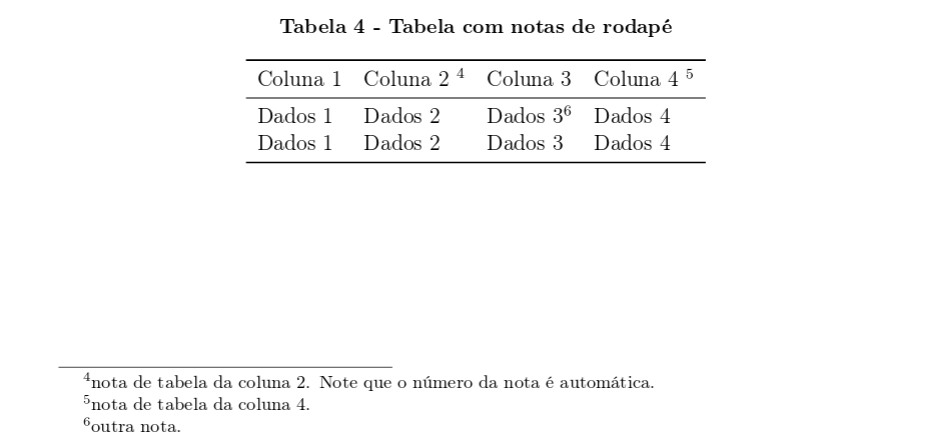
Se desejar que as notas sejam posicionadas logo após a tabela, é necessário indicar no preambulo o uso do package \usepackege{threeparttable}. Primeiro é necessário descrever as colunas da tabela no ambiente \begin{threeparttable} ... \end{threeparttable}, usando o comando \tnote{um_simbolo_qualquer}. Em seguida descrever as notas de tabela no ambiente \begin{tablenotes} ... \end{tablenotes}, usando um comando \item para cada nota. Note que a relação entre os itens é estabelecida manualmente, e quaisquer símbolos podem ser utilizados, e inclusive repetidos.
% Please add the following required packages to your document preamble:
%\usepackege{threeparttable}
\begin{table}[ht]
\centering
\begin{threeparttable}
\caption{Tabela com notas de tabela}
\label{my-label1}
\begin{tabular}{l l l l}
\toprule
Coluna 1 & Coluna 2 \tnote{1} & Coluna 3 & Coluna 4 \tnote{2} \\
\midrule
Dados 1 & Dados 2 & Dados 3\tnote{a} & Dados 4 \\
Dados 1 & Dados 2 & Dados 3 & Dados 4 \\
\bottomrule
\end{tabular}%
\begin{tablenotes}
\item [1] nota de tabela da coluna 2. Note que o número do tnote é relacionado com esta nota de forma manual.
\item [2] nota de tabela da coluna 4.
\item [a] outra nota.
\end{tablenotes}
\end{threeparttable}
\end{table}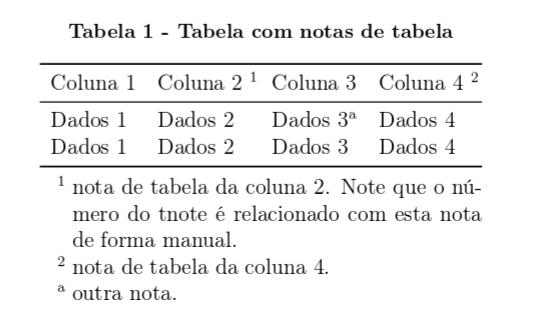
Uma das formas mais simples de gerar fórmulas no formato LaTeX é utilizando um gerador de fórmulas. Por exemplo utilize o EqnEditor e cole o código no seu arquivo .tex. Ou se quiser dentro de uma /equation.
\begin{equation} \label{eq1}
% cole o código aqui
\end{equation}
A equação \ref{eq1} foi gerada no gerador de fórmulas.
Para entender o funcionamento do módulo de formulas matemáticas consulte as páginas de help do Overleaf.
- Mathematical expressions
- Subscripts and superscripts
- Display style in math mode
- Aligning equations with amsmath
Como gerar entradas BIBTEX para as referencias
Uma das formas possíveis de gerar as referencias e citações em uma documento no LaTeX é através do uso de arquivos com as referencias todos formatadas em bibtex. Uma breve listagem do tipos de formatos BibTeX pode ser encontrada neste link.
Para a geração automática dessas referencias, recomendamos utilizar o site Google Acadêmico para artigos e livros. Uma vez encontrado o artigo, clique no ícone " correspondente a [citar] e em seguida em BibTeX. Copie o texto para seu arquivo .bib e faça a citação do mesmo no texto usando o comando \cite.
Por exemplo, ao procurar pelo artigo A generalization of the relativistic theory of gravitation de Albert Einstein, serão mostrados dois artigos. O BibTeX do segundo pode ser obtido conforme descrito acima.
@article{einstein1946generalization,
title={A generalization of the relativistic theory of gravitation, II},
author={Einstein, Albert and Straus, Ernst G},
journal={Annals of Mathematics},
pages={731--741},
year={1946},
publisher={JSTOR}
}Resultando no padrão ABNT em:
- EINSTEIN, Albert; STRAUS, Ernst G. A generalization of the relativistic theory of gravitation,ii.Annals of Mathematics, JSTOR, p. 731–741, 1946.
Por exemplo, ao procurar o livro Linear systems and signals, do autor Bhagwandas Pannalal Lathi, é possível obter o BibTeX da mesma forma.
@book{lathi2005linear,
title={Linear systems and signals},
author={Lathi, Bhagwandas Pannalal and others},
volume={2},
year={2005},
publisher={Oxford University Press New York:}
}Resultando no padrão ABNT em:
- LATHI, Bhagwandas Pannalal et al.Linear systems and signals. [S.l.]: Oxford UniversityPress New York:, 2005.
No caso de algumas referência é necessário preencher os dados BIBTEX. Por exemplo para tese de doutorado:
@phdthesis{moecke2012,
author = {Moecke, Marcos},
title = {Codificação de vídeo: priorização do menor custo de codificação na otimização em taxa-distorção},
school = {Universidade Federal de Santa Catarina},
year = 2012,
address = {Florianópolis, SC},
month = 10,
url = {http://repositorio.ufsc.br/xmlui/handle/123456789/93061}
}Resultando no padrão ABNT em:
- MOECKE, Marcos. Codificação de vídeo: priorização do menor custo decodificação na otimização em taxa-distorção. 10 2012. Tese (Doutorado) — Universidade Federal de Santa Catarina, Florianópolis, SC. Disponível em:<http://repositorio.ufsc.br/xmlui/handle/123456789/93061>.
O mesmo vale para artigos de internet online:
@misc{APISonline2019,
author = {EPAGRI},
title = {APIS ON-LINE},
year = 2019,
url = {http://ciram.epagri.sc.gov.br/apicultura/apresentacao.html},
Urlaccessdate = {21 ago 2019},
}Resultando no padrão ABNT em:
EPAGRI.APIS ON-LINE. 2019. Disponível em: <http://ciram.epagri.sc.gov.br/apicultura/apresentacao.html>. Acesso em: 21 ago 2019.
- Outras dicas
- Ao consultar o site de Periodicos da CAPES também é possível obter o BibTeX clicando em [Exibir Online > Enviar para > Export BibTeX]
- No IEEE Xplore ao selecionar um artigo também é possível obter o BibTeX clicando em [Download Citation > BibTeX]
- No Compendex - Engineering Village é possível obter o BibTeX clicando em [Details > Download this record > BibTeX]
Em muitos sites ao obter o BibTeX, serão obtidos campos que não são necessários. Se desejar remova aqueles que não são obrigatórios (copyright, abstract, address, key, keywords, note, url)
Para conseguir obter o BibTeX a partir do ISBN, use:
Para conseguir obter o BIBTEX a partir do DOI, use:
Como citar referências dentro de um texto
Uma vez que você tenha organizado a lista de referencias em BIBTEX (que é um processo contínuo), é necessário definir a forma de citação dessa referência no texto. Sugere-se utilizar o padrão ABNT de citação.
A primeiro passo é incluir os pacotes
% Pacotes de citações
\usepackage[brazilian,hyperpageref]{backref} % Paginas com as citações na bibl
\usepackage[alf]{abntex2cite} % Citações padrão ABNT
Para fazer citações pode ser utilizado o comando \citeonline. Por exemplo:
Segundo \citeonline[p.~55]{lathi2005linear} os sistemas de comunicação ...
Outra opção é fazer citações no final da frase ou parágrafo, utilizado o comando \cite. Por exemplo:
Os sistemas de comunicação ... \cite[p.~55]{lathi2005linear}.
É necessário incluir uma listagem das referências no final do documento
\bibliography{referencias}
Se for esquecido este comando, as citações no texto aparecerão com (??), indicando o erro.
Como fazer referências cruzadas
Para fazer refências cruzadas é necessário para cada figura, tabela, equação e seção do documento, anotar um label como o comando \label{nome1} que será utilizado na referência.
No texto onde será feita a referência, podem ser utilizados 3 modos.
\ref{fig:nome1}
\pageref{eq:1}
\autoref{sec:nome1}
Para facilitar a organização das referencias e labels, é recomendado utilizar um prefixo para idenficar os diferentes tipos de referência. Assim sugerimos utilizar
\label{sec:nome} para os tópicos em que o documento é estruturado capitulos, seções, subseções.
\label{fig:nome} para as figuras
\label{tab:nome} para as tabelas e quadros
\label{eq:nome} para as equações
Ver [https://en.wikibooks.org/wiki/LaTeX/Labels_and_Cross-referencing
Para utilizar o comando \autoref, é necessário incluir o pacote \usepackage{hyperref} e corrigir os nomes utilizados incluindo no preambulo do documento as novas definições:
\usepackage{hyperref}
\def\chapterautorefname{capítulo}
\def\sectionautorefname{seção}
\def\subsectionautorefname{subseção}
\def\subsubsectionautorefname{subsubseção}
\def\figureautorefname{figura}
\def\tableautorefname{tabela}
\def\equationautorefname{equação}
- Video Tutorial sobre LaTeX - Alexander Baran-Harper
- Video Tutorial sobre LaTeX - Michelle Krummel
- Documentation of ShareLaTeX
- LaTeX - wikibooks.
- Video Tutorial sobre ShareLaTeX.
- Uso de Equações Química no LaTeX
- Uso de Fórmulas Químicas no ShareLaTeX